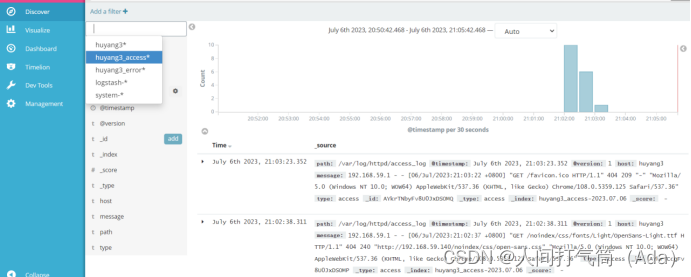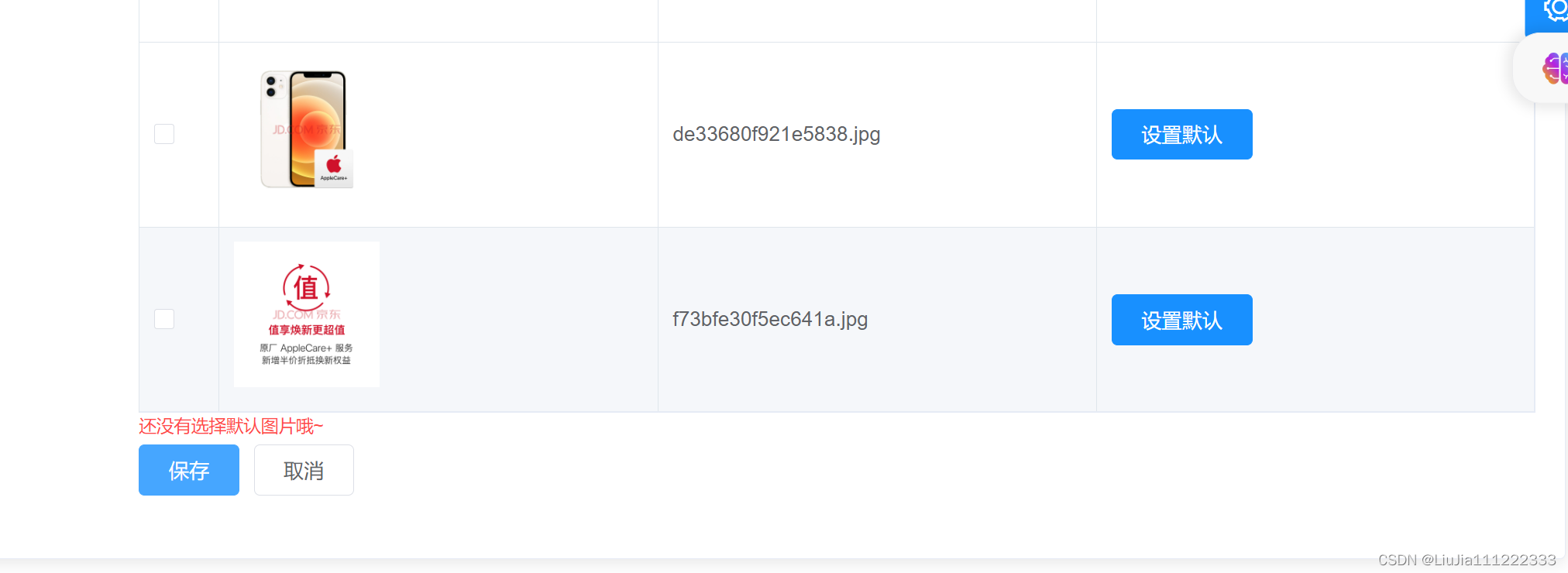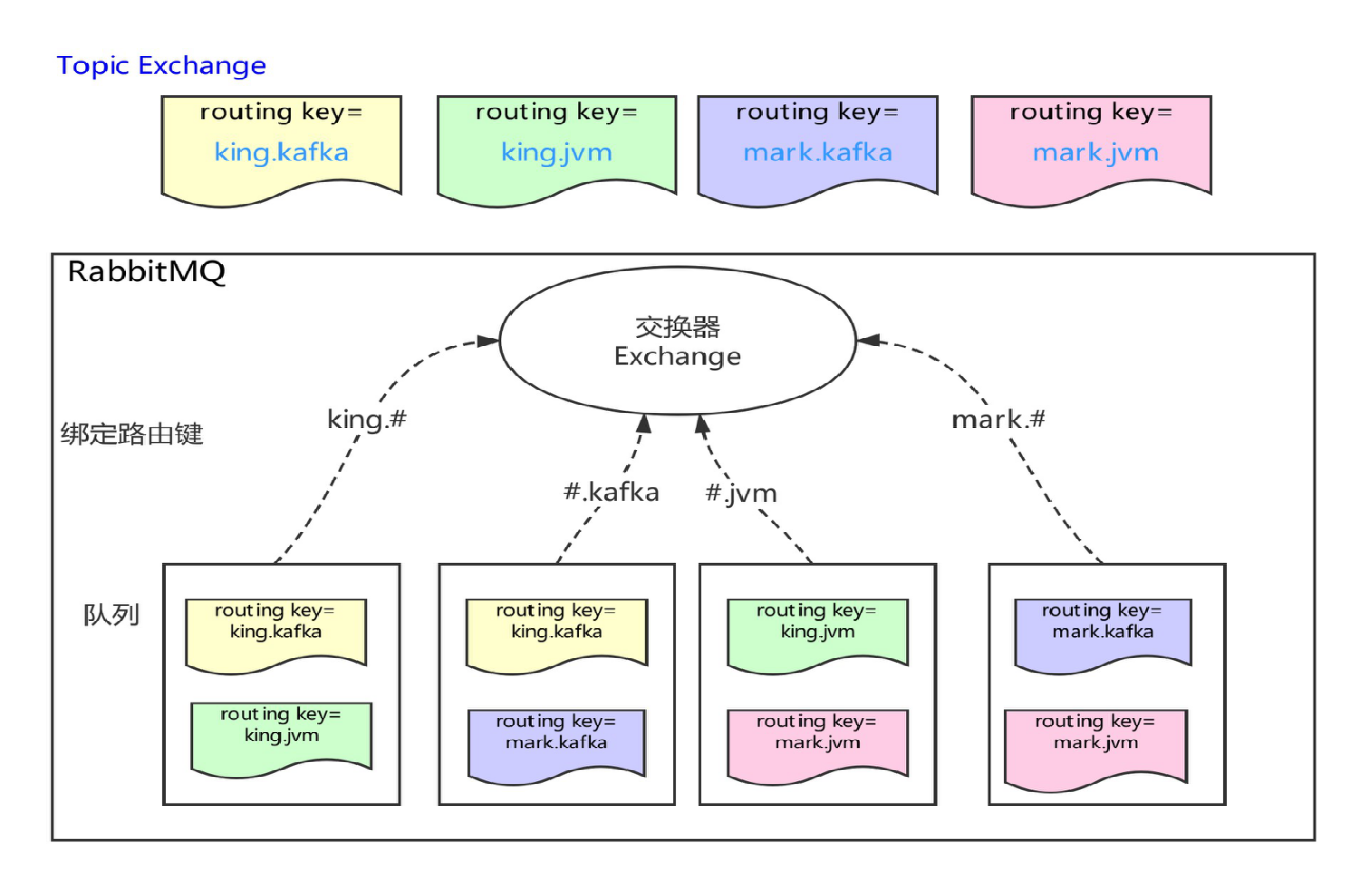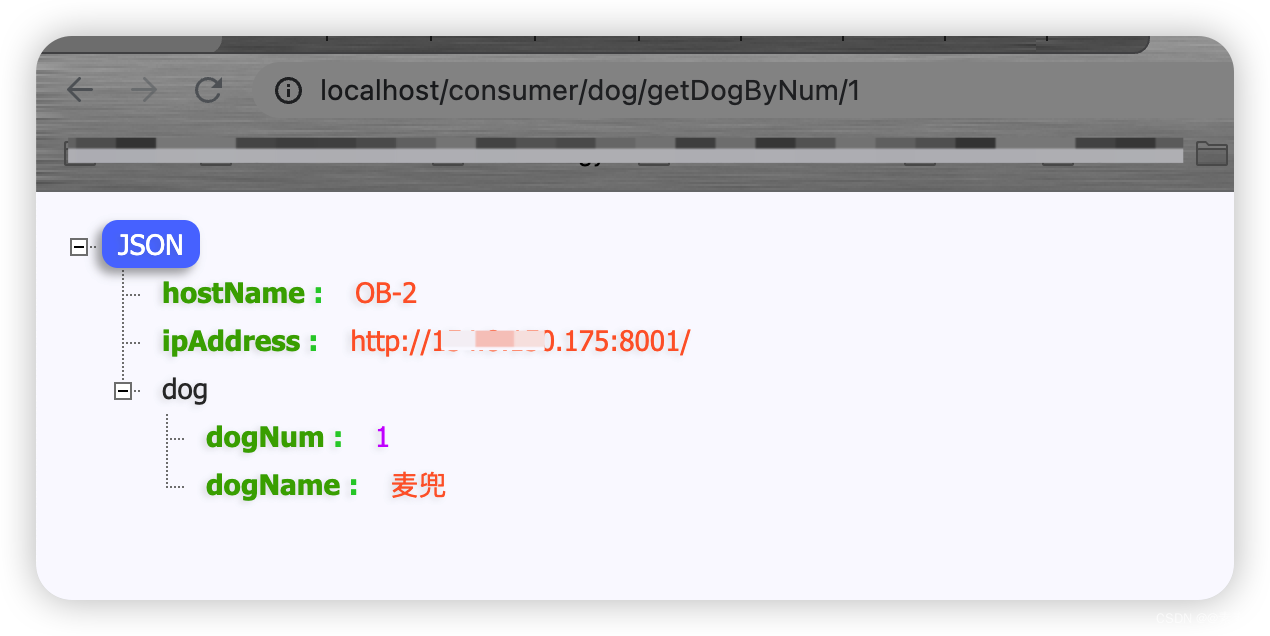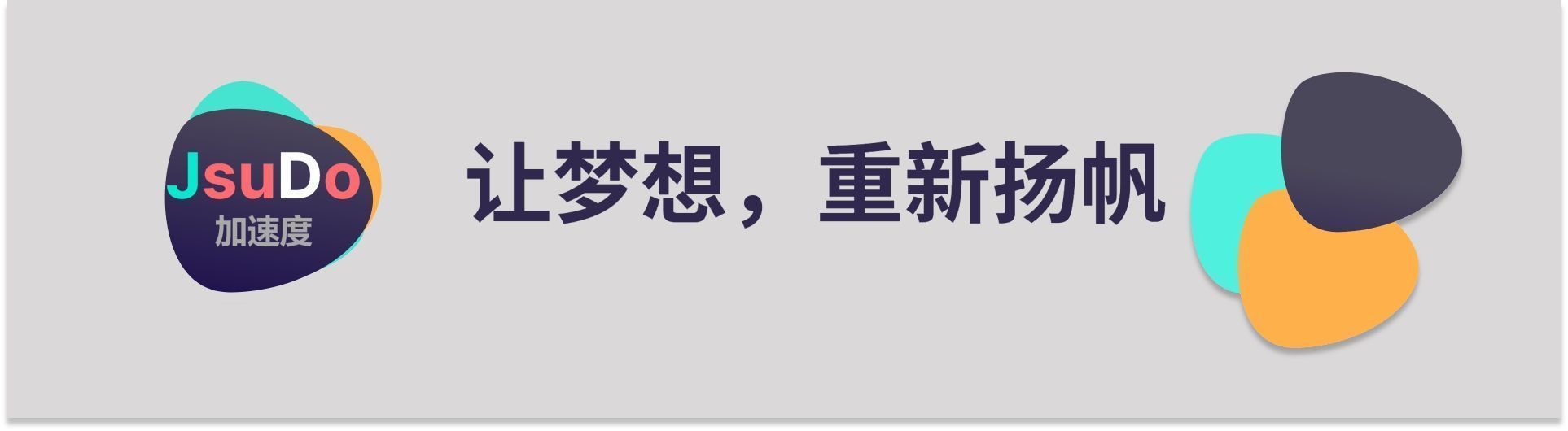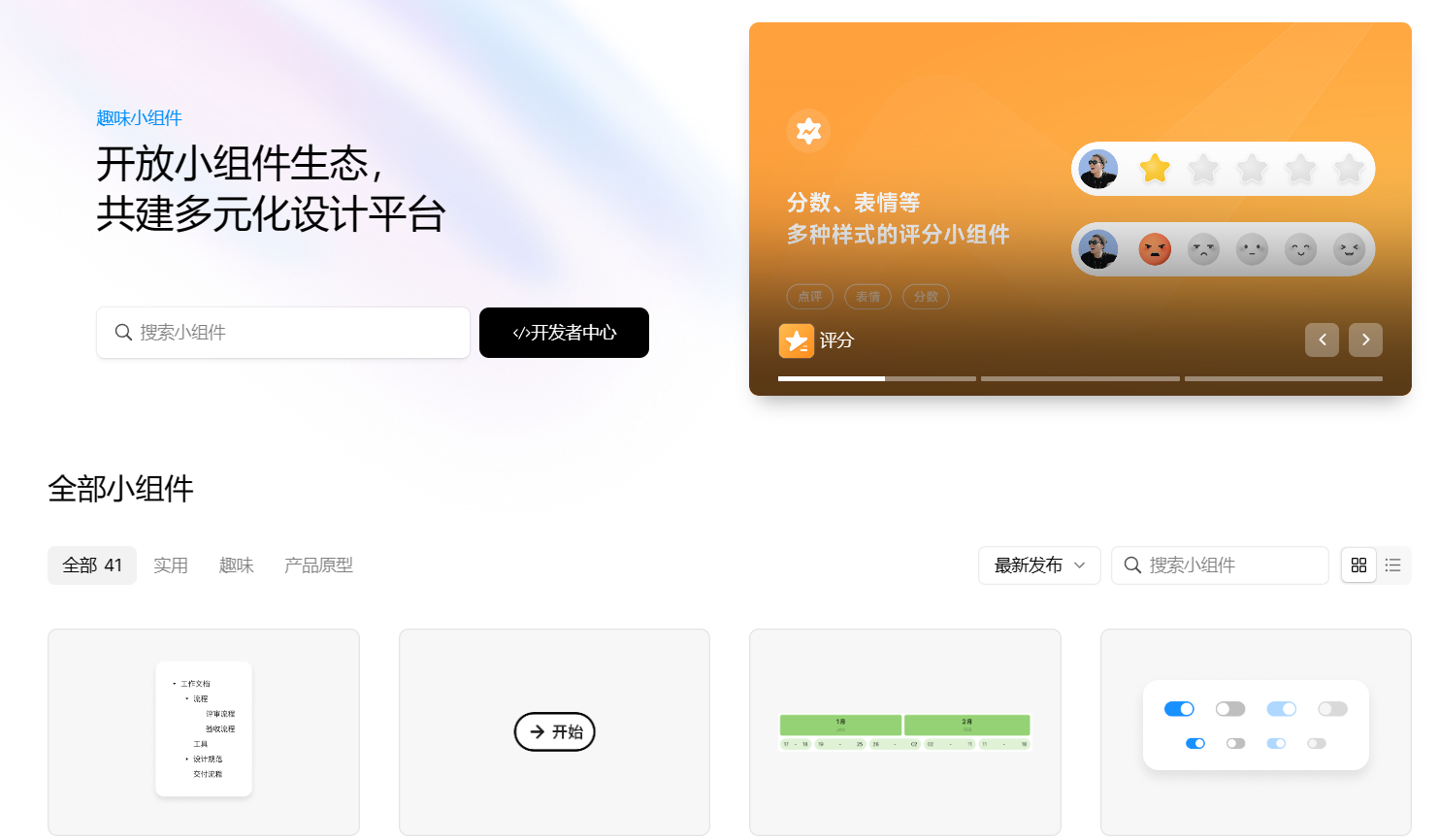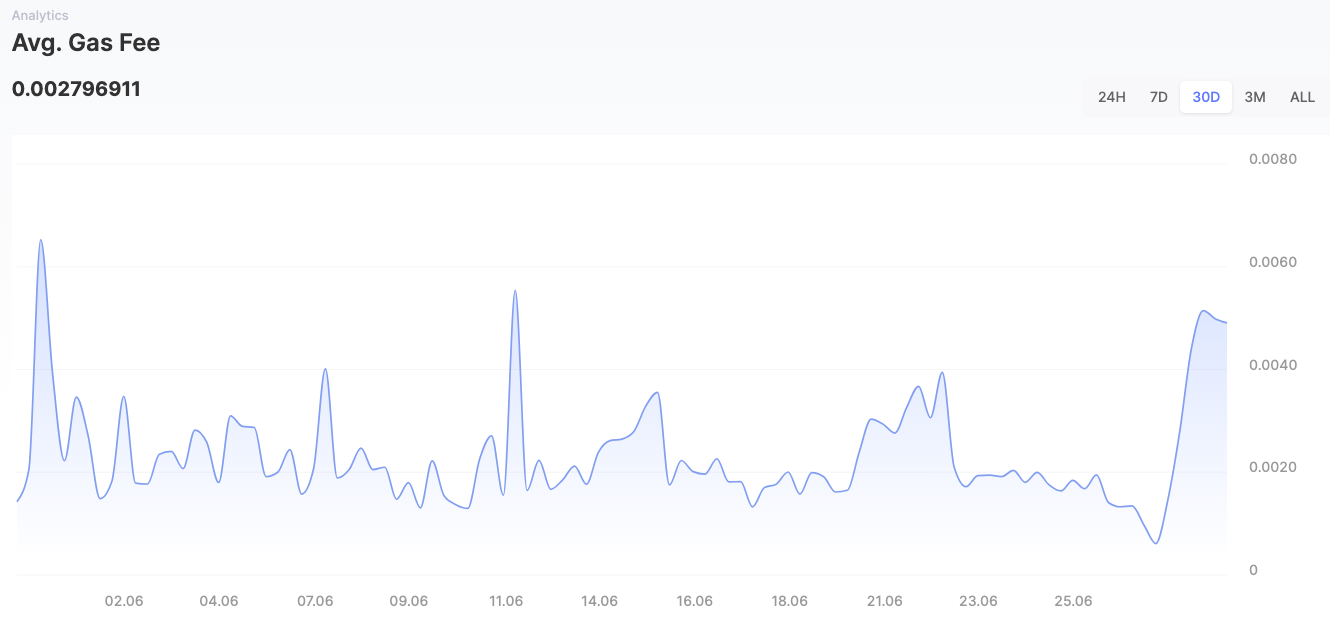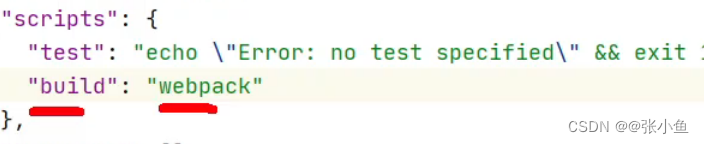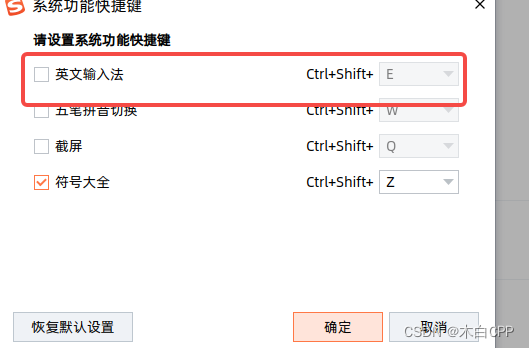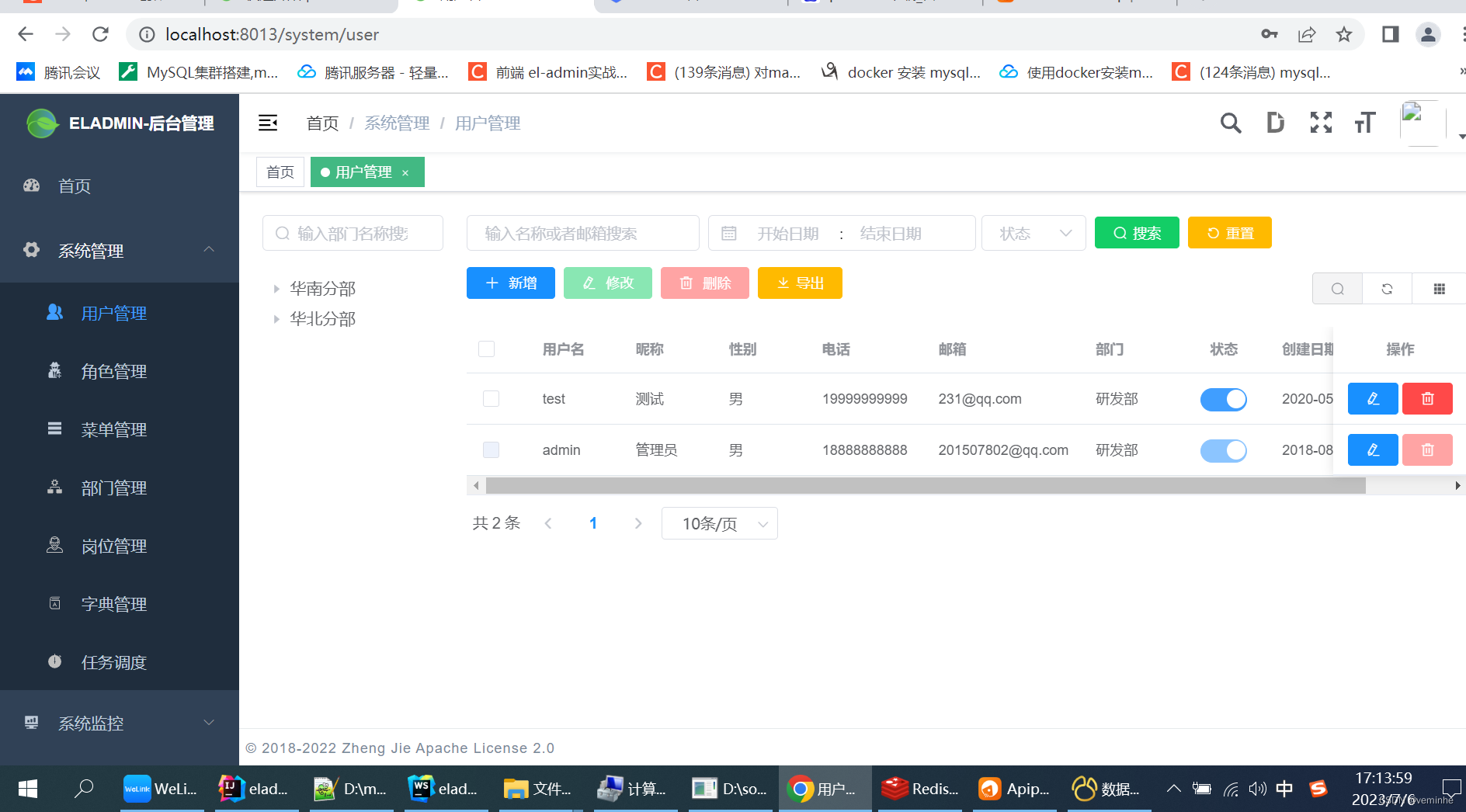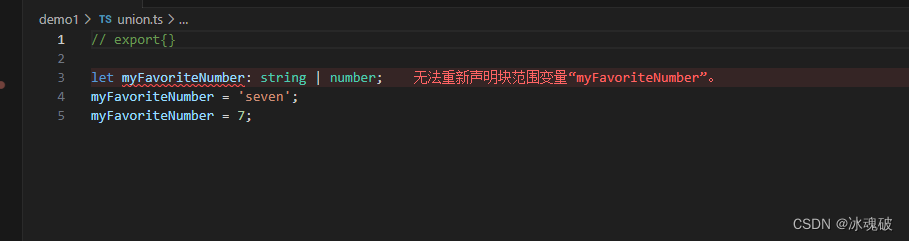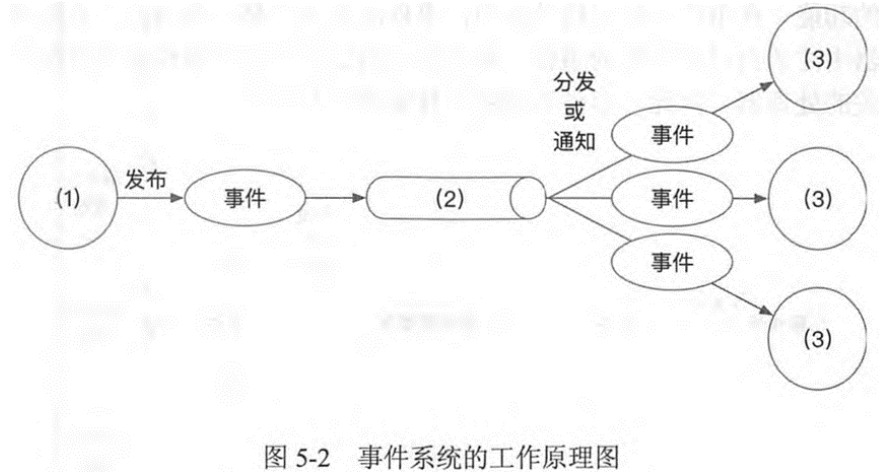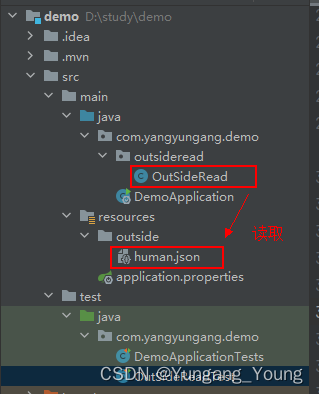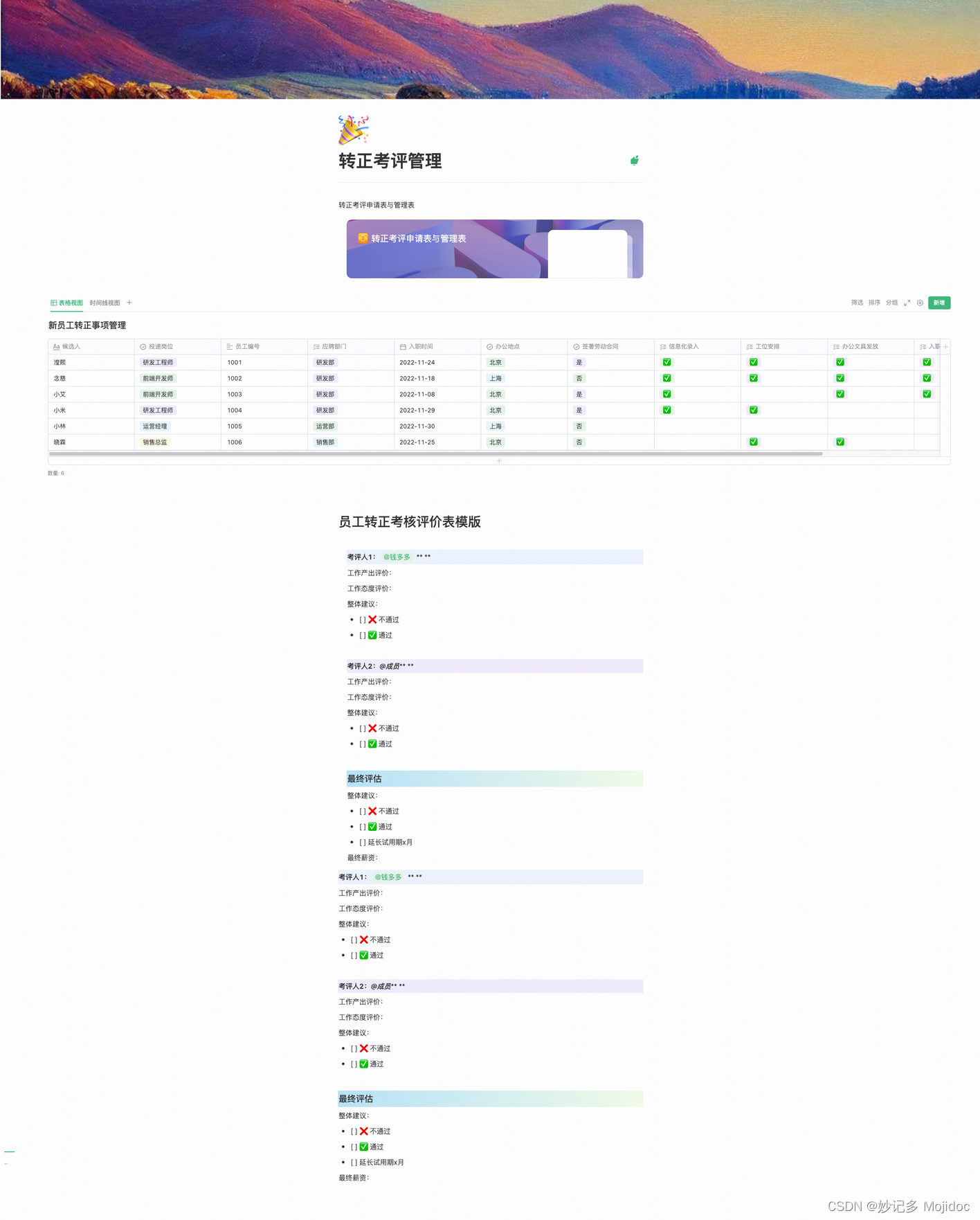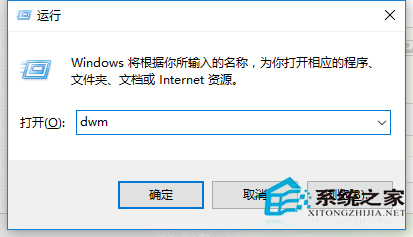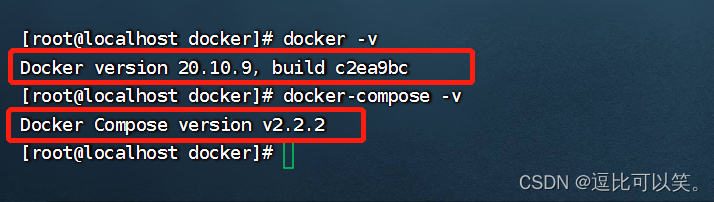第三阶段基础
时 间:2023年7月6日
地 点:2304教室
授课人:李凤海
参加人:全班人员
内 容:
ELK技术堆栈
目录
服务器设置:
部署elasticsearch集群:
配置elasticsearch集群:
配置收集系统日志:
服务器设置:
| elk_cluster集群 | |||
| 主机名 | huyang1 | huyang2 | huyang3 |
| IP地址 | 192.168.59.137 | 192.168.59.138 | 192.168.59.140 |
环境配置:(三台服务器都配置)
1、关闭防火墙
systemctl stop firewalld
iptables -F
setenforce 0
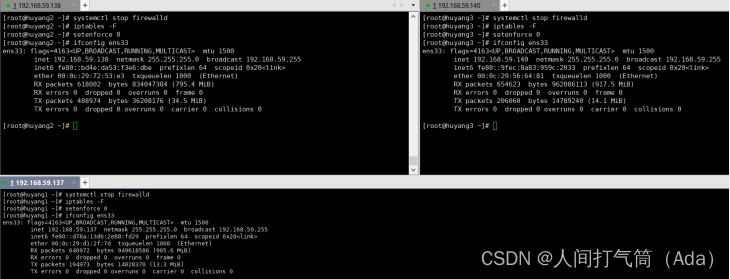
2、下载所需要的安装包
如下图:

3、配置/etc/hosts文件
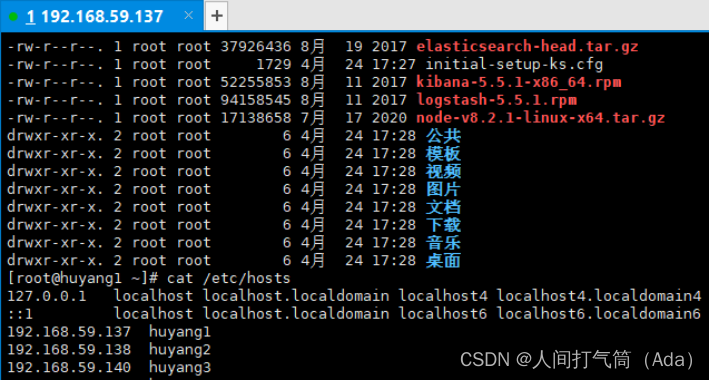
部署elasticsearch集群:
【huayng1配置】
1、安装elasticsearch软件
rpm -ivh elasticsearch-5.5.0.rpm
2.重新识别系统中的服务并且设置为开机自启动
systemctl daemon-reload
systemctl enable elasticsearch.service
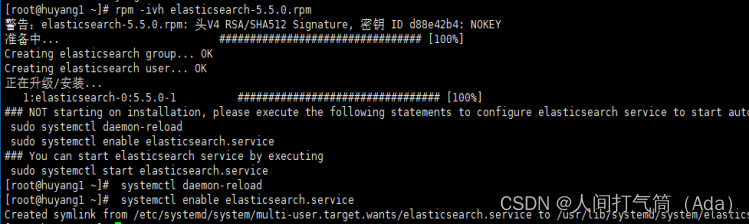
3、修改配置文件
vim /etc/elasticsearch/elasticsearch.yml
配置如下图:
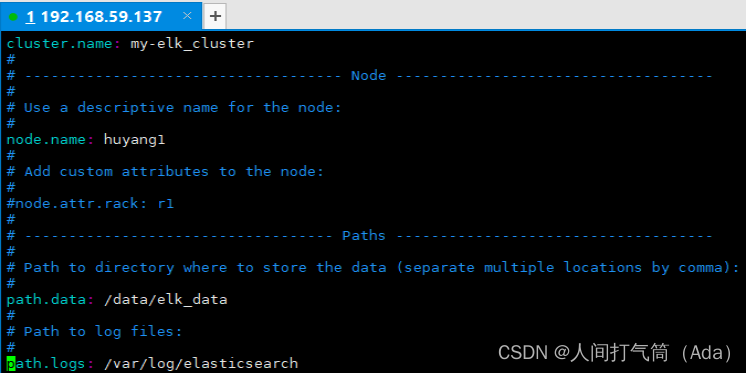

4、优化运行内存
vim /etc/elasticsearch/jvm.options
配置如下:
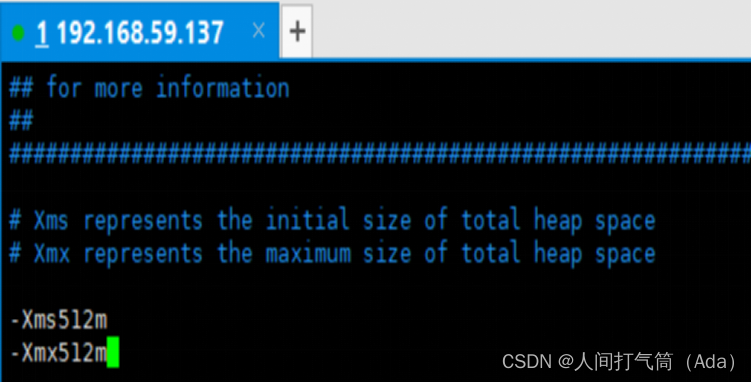
5、创建目录并且把用户和组都改为elasticsearch
mkdir -p /data/elk_data
chown elasticsearch:elasticsearch /data/elk_data/
6.启动elasticsearch.服务并且查看端口
systemctl start elasticsearch.service
netstat -anpt | grep 9200
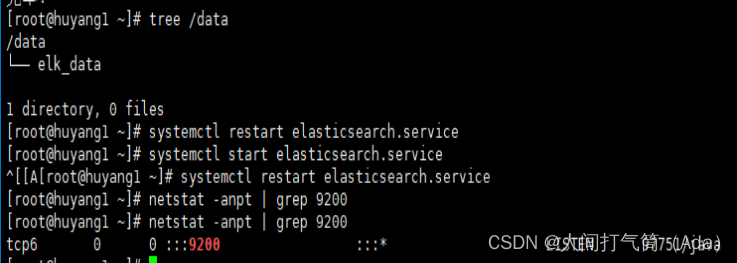
【huyang2配置】
1、安装elasticsearch软件
rpm -ivh elasticsearch-5.5.0.rpm
2.重新识别系统中的服务并且设置为开机自启动
systemctl daemon-reload
systemctl enable elasticsearch.service

3、修改配置文件
vim /etc/elasticsearch/elasticsearch.yml
配置如下图:
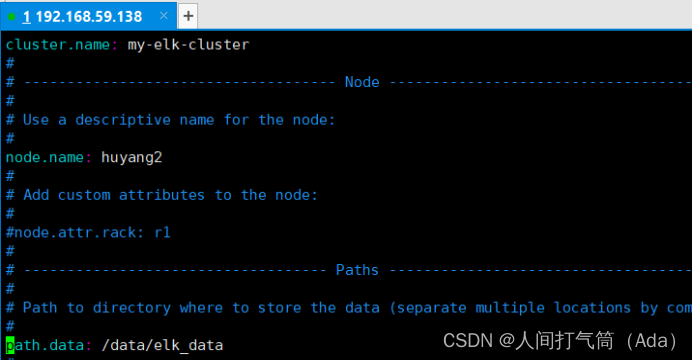
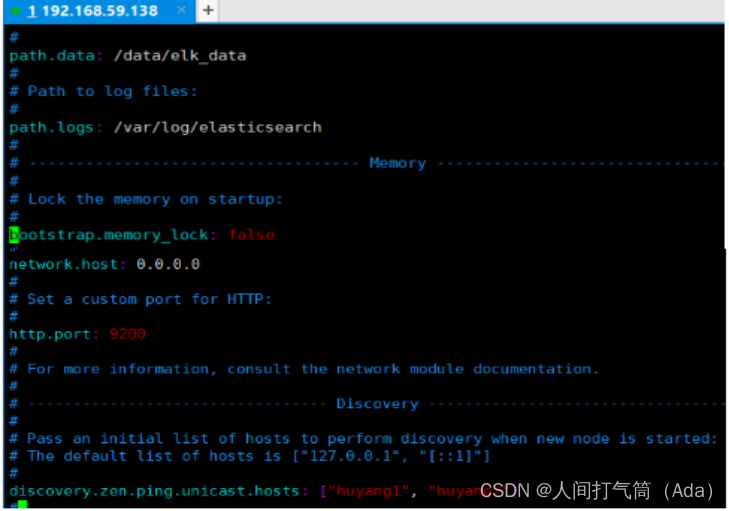
4、优化运行内存
vim /etc/elasticsearch/jvm.options
配置如下:
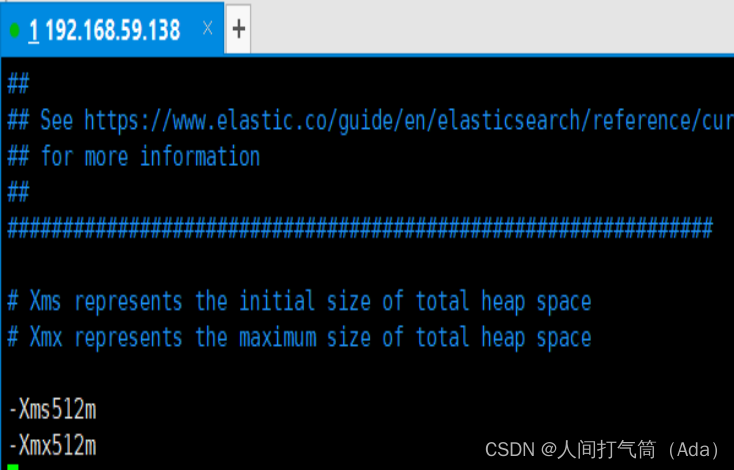
5、创建目录并且把用户和组都改为elasticsearch
mkdir -p /data/elk_data
chown elasticsearch:elasticsearch /data/elk_data/
6.启动elasticsearch.服务并且查看端口
systemctl start elasticsearch.service
netstat -anpt | grep 9200

【客户端访问】
1、访问节点
http://192.168.59.137:9200/
http://192.168.59.138:9200/
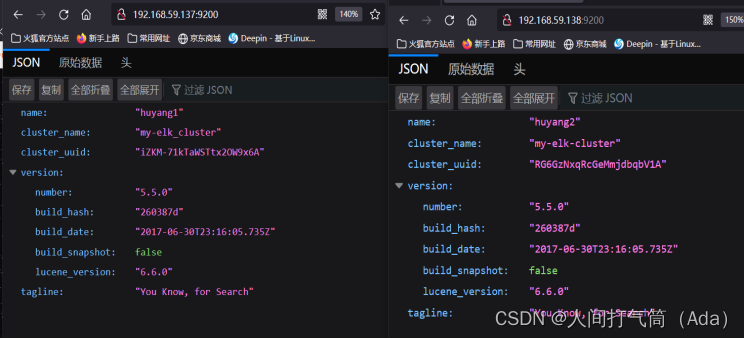
2、检查集群健康状态为green代表健康
http://192.168.59.137:9200/_cluster/health?pretty
http://192.168.59.138:9200/_cluster/health?pretty

配置elasticsearch集群:
【huyang1】
1、安装node-v8.2.1-linux-x64
tar xf node-v8.2.1-linux-x64.tar.gz -C
/usr/local/
做链接
ln -s
/usr/local/node-v8.2.1-linux-x64/bin/node /usr/bin/node
ln -s
/usr/local/node-v8.2.1-linux-x64/bin/npm /usr/local/bin/
查看版本
node -v
npm -v

2、安装elasticsearch-head插件
tar xf elasticsearch-head.tar.gz -C /data/elk_data/
cd /data/elk_data/
修改用户和组
chown -R elasticsearch:elasticsearch
elasticsearch-head/
cd到elasticsearch-head/下
cd elasticsearch-head/
安装npm
npm install

3、配置_site文件
cd到site/下并且把app.js做个备份然后编辑
cd _site/
cp app.js{,.bak} 做备份
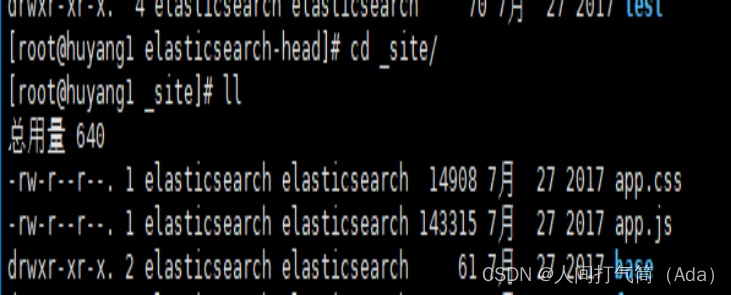
vim app.js
配置如下:(第4329行,改成本机ip)
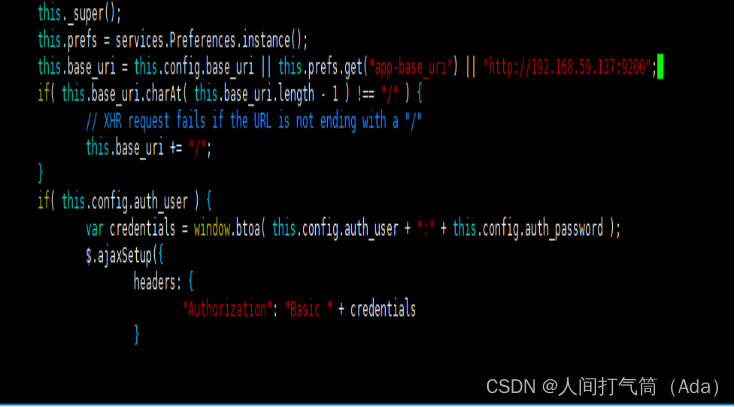
4、启动npm并且启动elasticsearch
npm run start &
systemctl start elasticsearch
netstat -lnpt | grep 9100
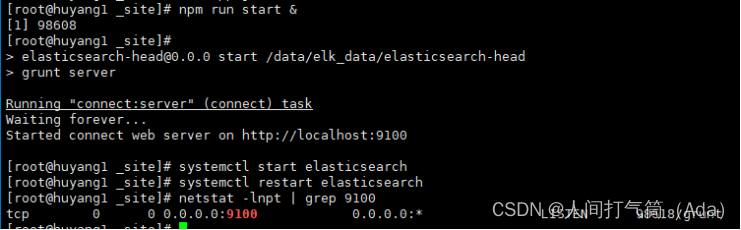
客户端:访问ip查看节点
http://192.168.59.137:9100/
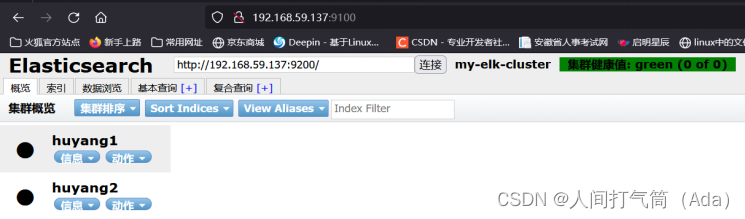
5、插入数据测试类型为test
curl -XPUT
'localhost:9200/index-demo/test/1?pretty&pretty' -H 'Content-Type: application/json' -d '{ "user": "zhangsan","mesg":"hello word" }'
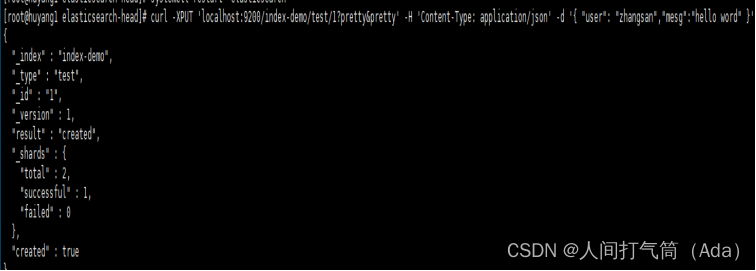
客户端
刷新http://192.168.59.137:9100/
查看索引,发生了变化
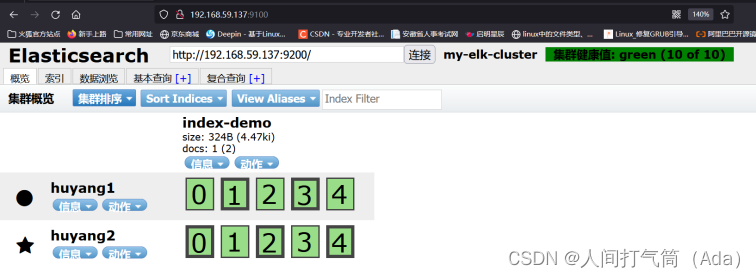
6、安装logstash
rpm -ivh logstash-5.5.1.rpm
7、启动logstash服务并且做一个软链接
systemctl start logstash
ln -s /usr/share/logstash/bin/logstash
/usr/local/bin/

8、使用logstash将信息写入到elasticsearch中
logstash -e 'input {stdin{} } output
{ elasticsearch { hosts=>["192.168.59.137:9200"]} }'
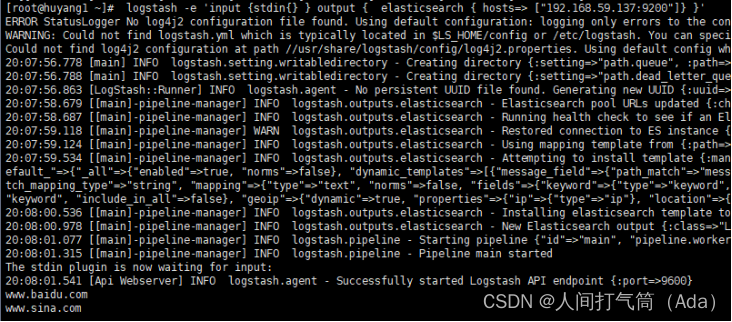
客户端
刷新http://192.168.59.137:9100/
查看索引,发生了变化

配置收集系统日志:
【huyang1】
1、cd到logstash写入配置文件
cd /etc/logstash/conf.d/
vim systemc.conf
配置如下:
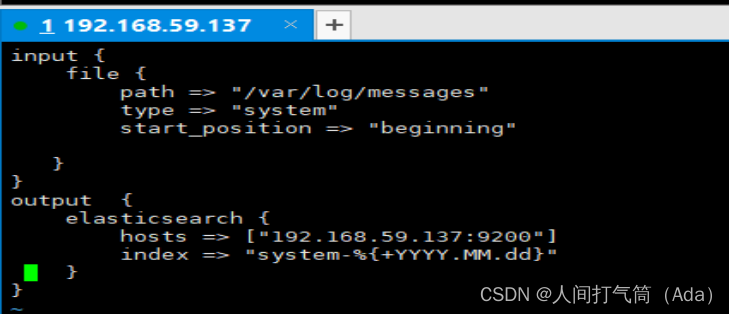
2、重启logstash
systemctl restart logstash
3、加载systemc.conf文件并查看是否到es当中
logstash -f systemc.conf
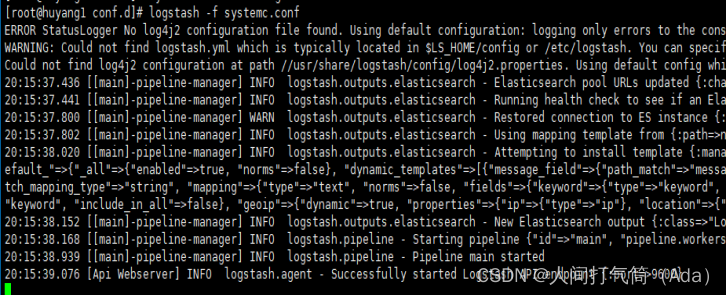
客户端
刷新http://192.168.59.137:9100/
查看索引,发生了变化
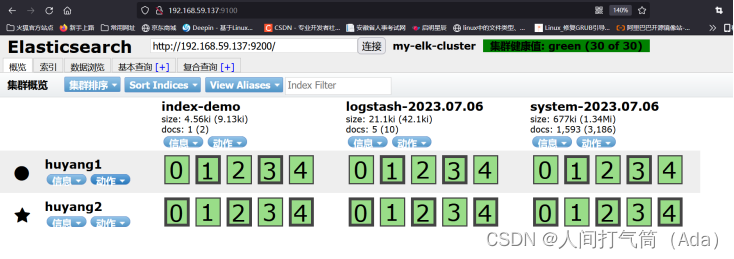
进入查看数据:
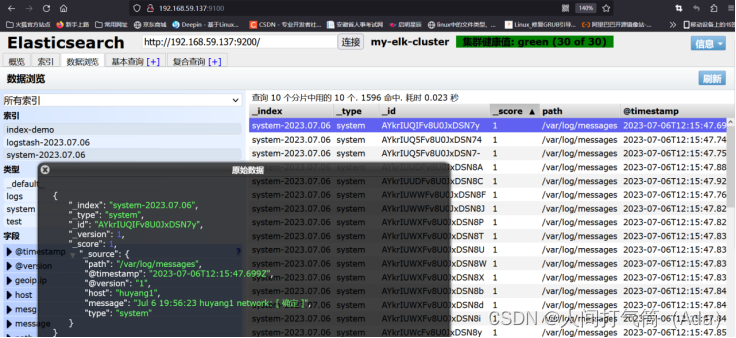
安装kibana:
【huyang1】
1、 rpm -ivh kibana-5.5.1-x86_64.rpm
systemctl enable kibana.service 设置开机自启
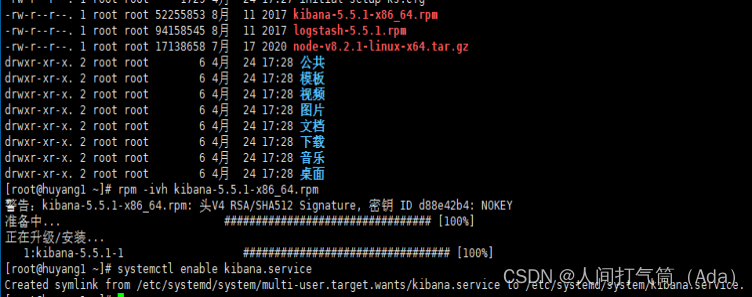
2、修改配置文件并启动服务
vim /etc/kibana/kibana.yml
配置如下:
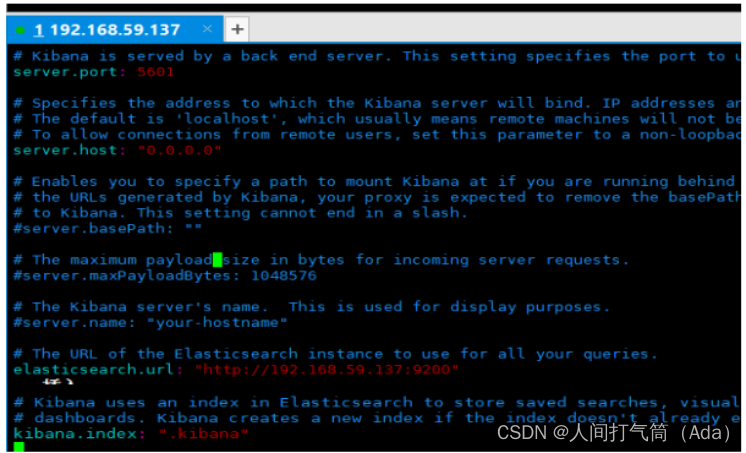
3、启动服务并且查看端口
systemctl restart kibana.service
netstat -lnpt | grep 5601
logstash -f /etc/logstash/conf.d/system.conf
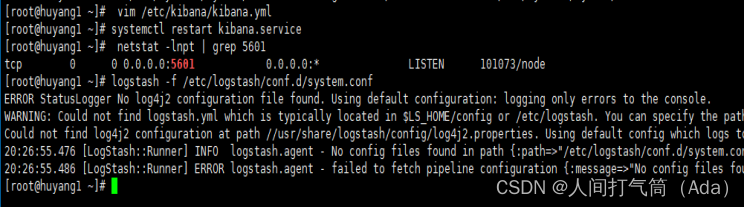
客户端访问:
192.168.59.137:5601
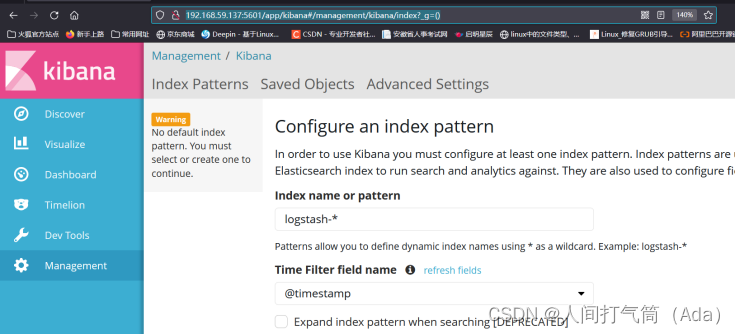
创建信息:输入system-,系统日志

验 证:
创建成功,这下就可以观察分析系统日志了!
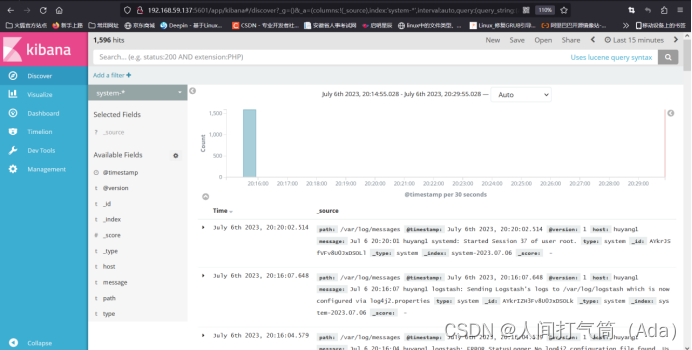
安装apache:
【huyang3】
1、下载安装apache
yum -y install httpd
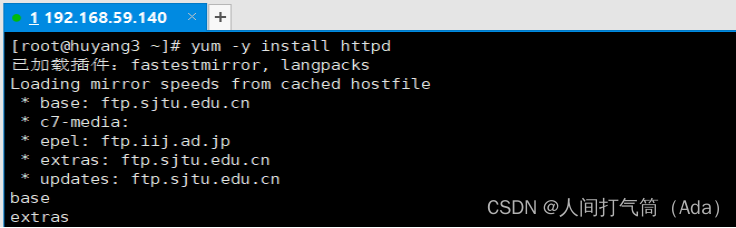
2、启动httpd
systemctl start httpd
3、下载安装 logstash-5.5.1.rpm
rpm -ivh logstash-5.5.1.rpm
4、启动服务并做优化
systemctl enable logstash.service
systemctl start logstash.service
ln -s /usr/share/logstash/bin/logstash
/usr/local/bin/
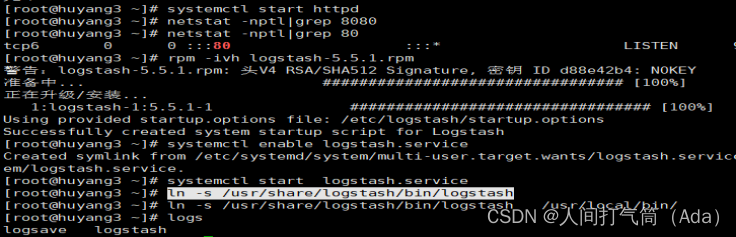
5、修改配置文件
cd到logstash下
cd /etc/logstash/conf.d/
vim huyang3_log.conf
配置如下:
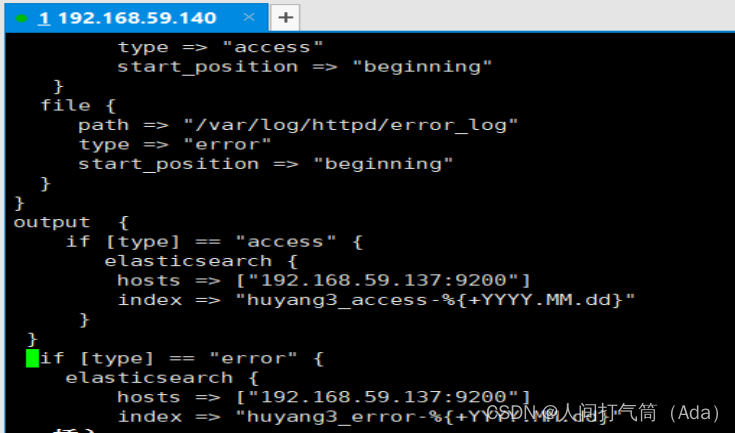
6、logstash -f huyang3_log.conf //加载文件
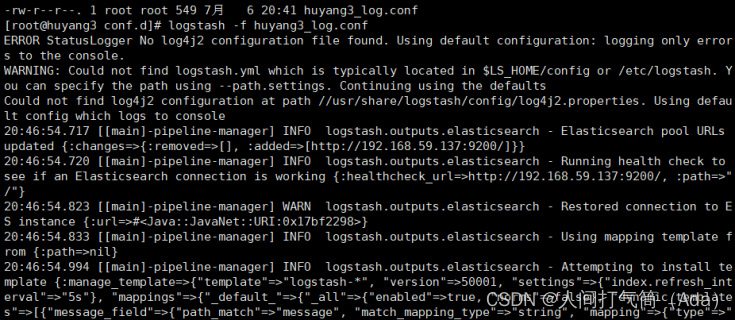
客户端访问:
192.168.59.140:80
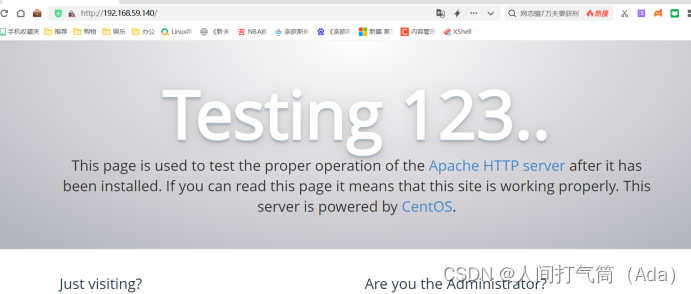
而后再访问:
192.168.59.137:9100
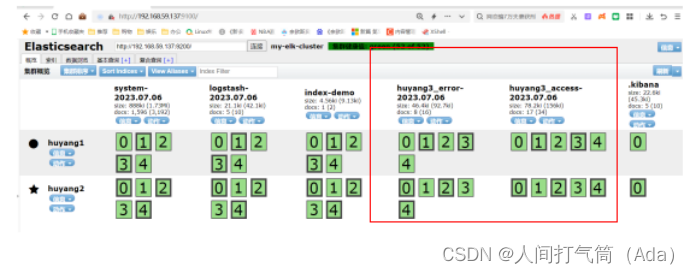
继续访问:并创建huyang_error
192.168.59.137:5601
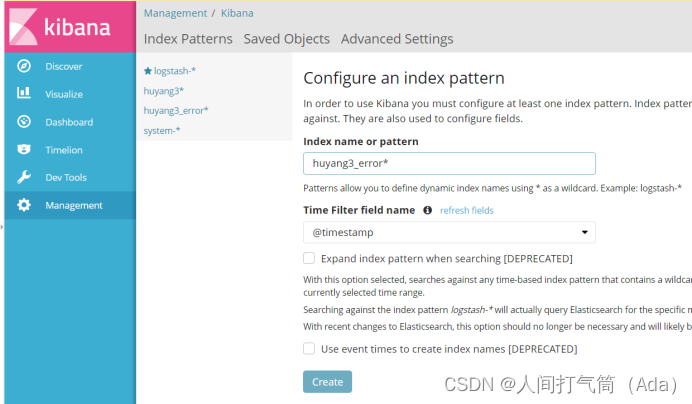
创建huyang3_access
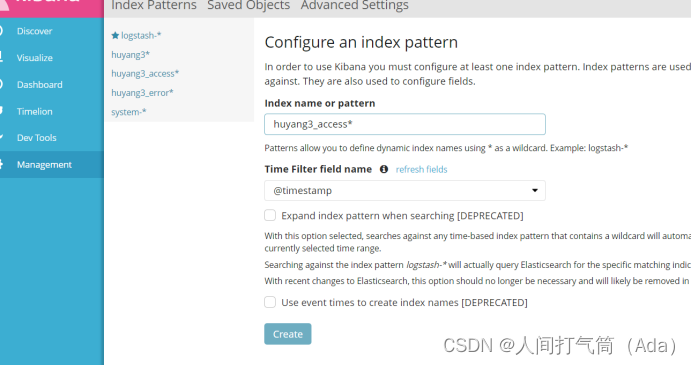
创建成功,访问: